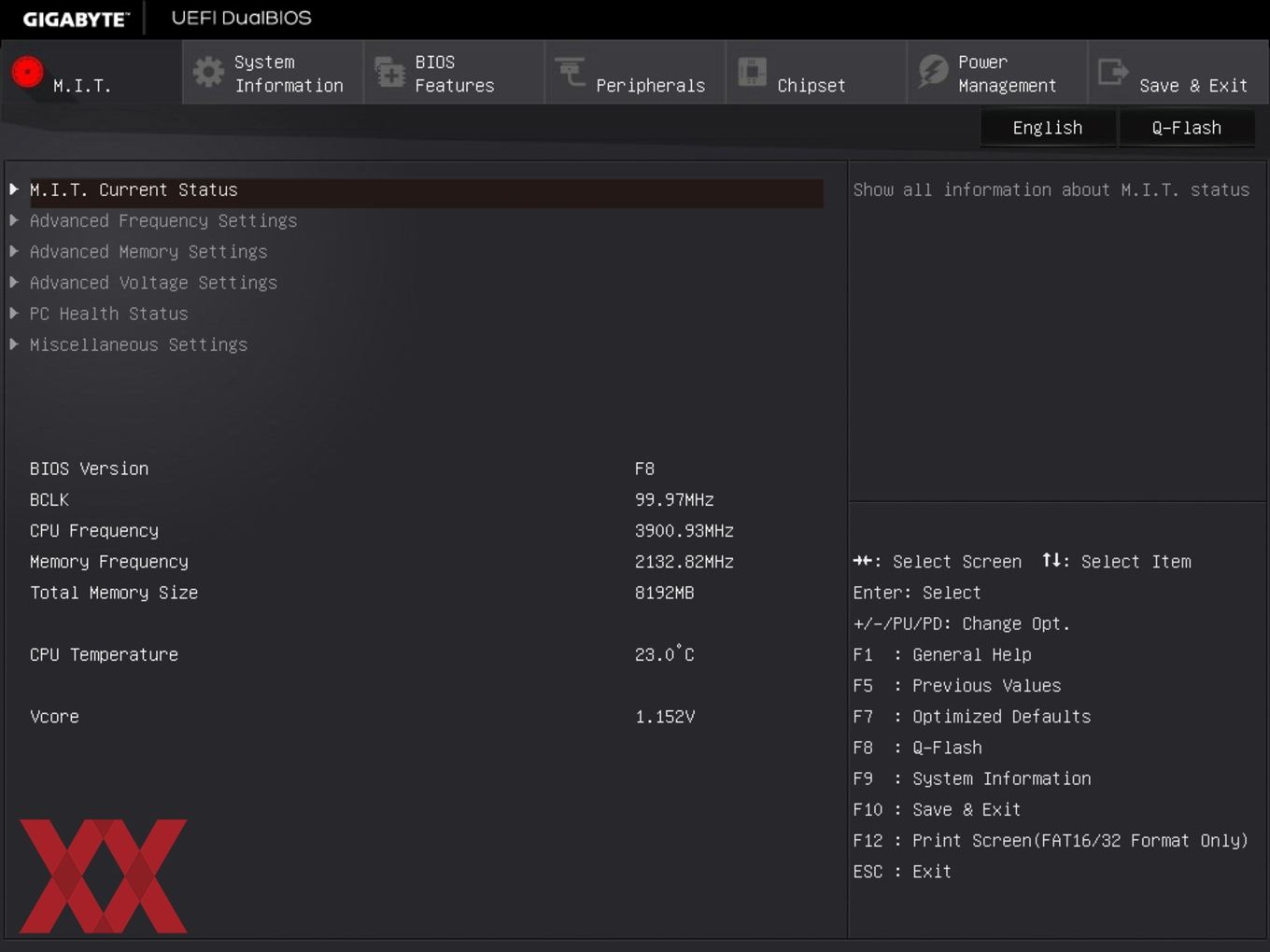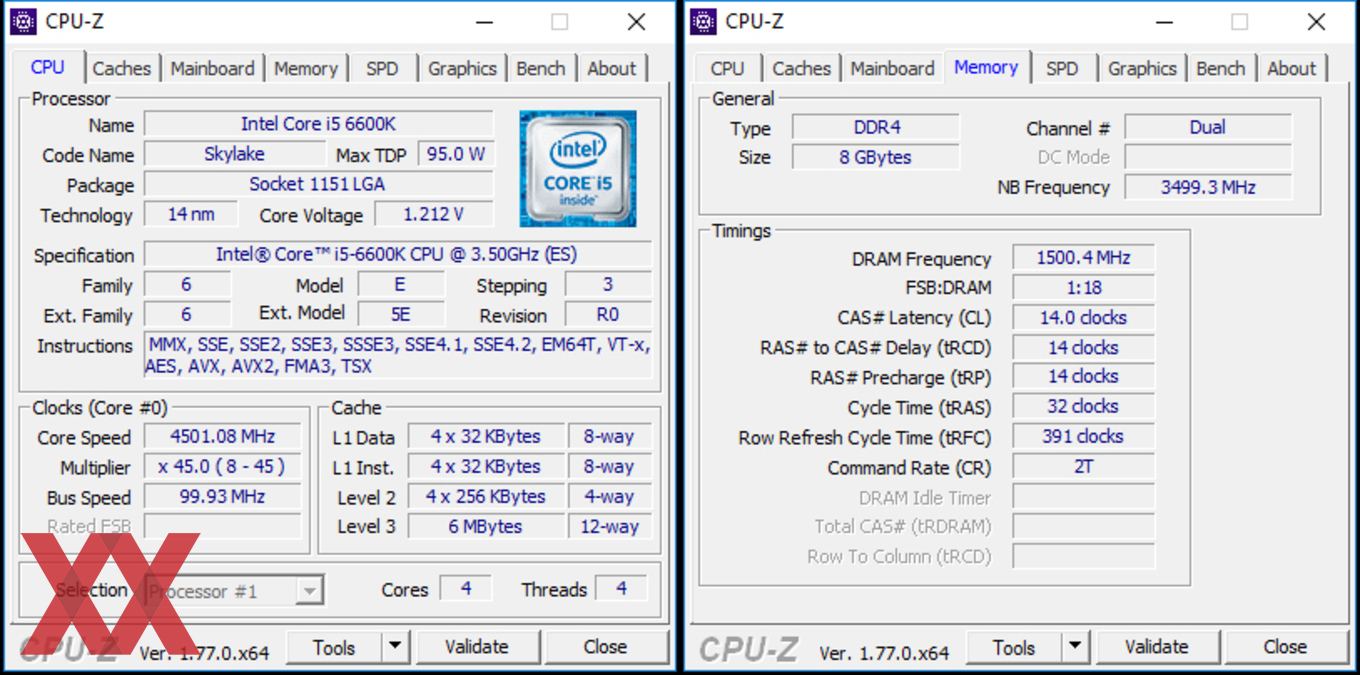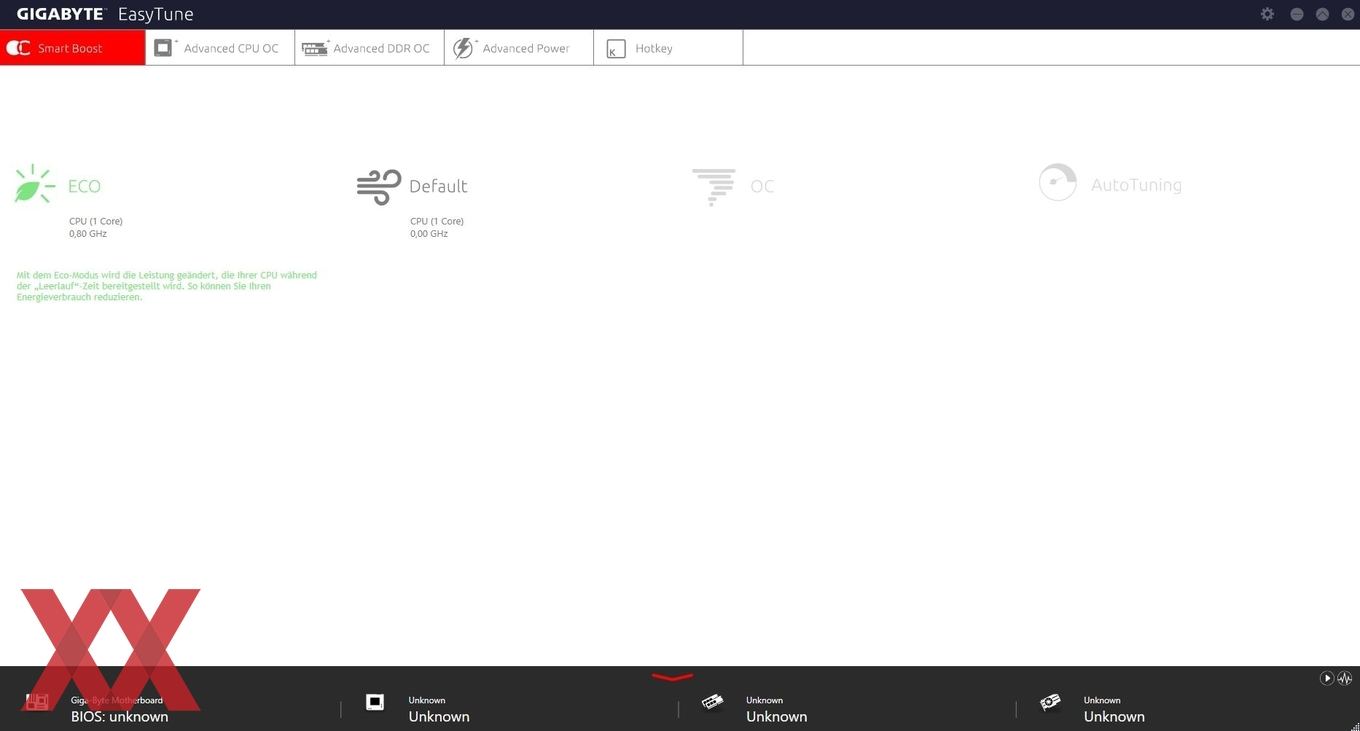BIOS
Werbung
Gigabyte stellt für das GA-Z170X-Gaming 7 die BIOS-Version F8 bereit. Im Test zum GA-X99-Ultra Gaming hatten wir bemängelt, dass die Instant-Flash-Funktion nicht ordnungsgemäß funktioniert hat. Offenbar hat Gigabyte das Problem gefunden, denn dieses Mal funktionierte der Flash-Vorgang ohne Probleme.
Folgende Verbesserungen beinhaltet die BIOS-Version F8 im Vergleich zum First Release (F2):
- Update CPU Microcode (F3)
- Fix Intel processor issue which may cause some video games to exhibit launch issues with video game error code 8016 (F4)
- Update CPU Microcode (F5)
- Improve M.2 device compatibility (F6)
- Improve DDR XMP compatibility (F7)
- Improve DDR compatibility (F8)
Was Gigabyte beim GA-X99-Ultra Gaming BIOS-technisch verändert hat, wurde beim GA-Z170X-Gaming 7 wieder geändert. Konnten wir beim GA-X99-Ultra Gaming noch einen Easy-Mode erblicken, wurde dieser beim GA-Z170X-Gaming 7 anscheinend gestrichen. So bietet man in diesem Fall einzig den Advanced-Modus an.
Von den Reitern und den Funktionen her hat Gigabyte den Advanced-Modus 1:1 von den älteren Modellen übernommen, jedoch den neuen Farbanstrich umgesetzt. Beim ersten Menüpunkt bekommt der Anwender Zugriff auf die Overclocking-Funktionen, welche im "M.I.T."-Reiter hinterlegt sind. Auf dieser Seite sind noch sechs weitere Unterpunkte vorhanden, hinter denen sich die zahlreichen Overclocking-Features verbergen. Unter "System" werden lediglich einzelne Infos wie das Mainboard-Modell, die aktuell vorliegende BIOS-Version, die Uhrzeit und das Datum angezeigt. Von dort aus lässt sich ebenfalls die Sprache ändern. Im UEFI sind weiterhin zahlreiche Einstellungen zu finden, die den Startvorgang betreffen, die unter einem eigenen Menüpunkt aufgelistet werden. Alle auf dem Mainboard vorhandenen Onboard-Komponenten können unter "Peripherals" individuell konfiguriert werden. Chipsatz-relevante Einstellungen sind dagegen in dem separaten Chipset-Menüpunkt anzutreffen. Ferner können im nächsten Punkt "Power" die entsprechenden Einstellungen gesetzt werden. Last but not least ist der "Save & Exit"-Reiter vorhanden, der selbsterklärend ist.
Es war problemlos möglich, auf angenehme Art und Weise per Maus und Tastatur durch die Menüs zu navigieren. Wir können zudem eine sehr gute Stabilität bescheinigen. Bis auf die Tatsache, dass die BIOS-Systemsprache auf Deutsch umgestellt wurde, wenn das System bei der Overclocking-Session abgestürzt ist, wurden alle Einstellungen, wie erwartet, ordnungsgemäß umgesetzt.
Overclocking
Auch das Gigabyte GA-Z170X-Gaming 7 ist gut für das Overclocking vorbereitet und stellt dazu jede Menge Funktionen bereit, die den Einsteiger und fortgeschrittenen User zufriedenstellen sollten.
Gigabyte erlaubt beim GA-Z170X-Gaming 7 eine Veränderung des BCLK von 80 MHz bis 500 MHz. Die Intervalle betragen sehr feine 0,01 MHz. In Sachen CPU-Spannung hat der Anwender jede Menge Optionen. So stehen ihm die Modi Override und Offset zur Verfügung. Mit Override-Modus lässt sich die Spannung von 0,600 Volt bis 1,800 Volt fixieren. Im Offset-Modus fällt der Spielraum mit -0,300 Volt bis 0,600 Volt in beide Richtungen ebenfalls sehr ansprechend aus. Alle weiteren Overclocking-Funktionen können der folgenden Tabelle entnommen werden.
| Die Overclocking-Funktionen des Gigabyte GA-Z170X-Gaming 7 in der Übersicht | |
|---|---|
| Base Clock Rate | 80,00 MHz bis 500,00 MHz in 0,01-MHz-Schritten |
| CPU-Spannung | 0,600 V bis 1,800 V in 0,005-V-Schritten (Override-Modus) -0,300 V bis +0,400 V in 0,005-V-Schritten (Offset-Modus) |
| DRAM-Spannung | 1,000 V bis 2,000 V in 0,020-V-Schritten (Fixed-Modus) |
| CPU-SA-Spannung | 0,800 V bis 1,300 V in 0,005-V-Schritten (Fixed-Modus) |
| CPU-IO-Spannung | 0,800 V bis 1,300 V in 0,005-V-Schritten (Fixed-Modus) |
| VCC-PLL-Spannung | - |
| PCH-Core-Spannung | 0,800 V bis 1,300 V in 0,020-V-Schritten (Fixed-Modus) |
| PCIe-Takt | - nicht möglich - |
| Weitere Spannungen | VAXG, CPU PLL Overvoltage, DRAM Training Voltage, DDRVPP, DRAM Termination Voltage |
| Speicher-Optionen | |
| Taktraten | CPU-abhängig |
| Command Rate | einstellbar |
| Timings | 89 Parameter |
| XMP | wird unterstützt |
| Weitere Funktionen | |
| Weitere Besonderheiten | UEFI-BIOS |
Wir konnten das Gigabyte GA-Z170X-Gaming 7 dazu überreden, den Core i5-6600K mit einer Taktfrequenz von 4,5 GHz zu betreiben. Hierfür mussten wir im BIOS eine VCore von 1,295 Volt einstellen. CPU-Z zeigte hingegen eine Spannung von 1,212 Volt an. Die Load-Line-Calibration spielt hierbei natürlich auch eine Rolle, jedoch scheint diese Spannung nicht der Wahrheit zu entsprechen, denn wie beim Gigabyte GA-Z170X-Gaming 7 wurde beispielsweise auch im Idle eine falsche Spannung angezeigt.
Weiterhin schauen wir uns bei der Skylake-S-Plattform das RAM-Overclocking-Verhalten an. Zu diesem Zweck verwenden wir zwei DIMMs mit jeweils 4 GB Speicherkapazität des Typs "G.Skill RipJaws4 DDR4-3000". Im ersten Test kontrollieren wir die Funktionalität des XMP und im zweiten ohne Verwendung des XMP-Features.
Mit dem Extreme-Memory-Profil hatte das Gigabyte-Brett so seine Schwierigkeiten. Der Grund liegt darin, dass das Mainboard nach der Aktivierung den BCLK nicht auf 125 MHz setzt, der für einen DDR4-3000-Betrieb notwendig ist. Nachdem wir dies also manuell fixiert haben, lief das Ganze ohne Probleme.
Gigabyte EasyTune-Utility
Weiterhin geben die Taiwaner ihr Overclocking-Tool "EasyTune" mit auf den Weg, mit diesem bekommt der Anwender die Möglichkeit, das System direkt unter Windows zu übertakten:
Soll die Übertaktung des Prozessors automatisch vorgenommen werden, steht der OC-Modus zur Verfügung, der die CPU auf 4,1 GHz übertaktet, es handelt sich also um ein leichtes Overclocking. Alternativ lassen sich auch die Modi "ECO" und "AutoTuning" aktivieren. Wer es genauer festlegen möchte, findet hierfür alle wichtigen Funktionen auf der "Advanced CPU OC"-Seite. Dort können der Grundtakt, die CPU-Multiplikatoren sowie die Spannungen individuell angepasst werden. Auf der nächsten Seite steht das RAM-Overclocking auf dem Programm, wo auch alle Timing-Modi einzeln konfiguriert werden können. Schließlich lässt sich mit "Advanced Power" die Stromversorgung an sich beeinflussen, worunter die Phasen und die Hauptspannungen gemeint sind. Generell können die gewählten Einstellungen, sofern gewünscht, nach einem Systemneustart wieder automatisch geladen werden.